C盘爆红警告!Win10系统盘满了怎么抢救?
- 数码百科
- 2025-08-03
- 43
眼看着C盘从蓝色变红色,你是不是慌得手心冒汗?明明昨天还能打开PS修图,今天连微信接收文件都提示存储空间不足——这事儿我太懂了!去年我表妹就因为C盘爆满,录到一半的"新手如何快速涨粉"视频全泡汤了。别急着砸键盘,跟着我摸清这几个救命穴位,咱们从根儿上治这个"存储焦虑症"。
先揪出那些偷吃空间的隐形大胃王
对着C盘右键属性看剩余空间,就跟体检报告似的让人心慌。这时候别慌着删东西,重点查三个地方:
- Windows更新残留:系统升级就像蛇蜕皮,旧文件能占20-30G。按住Win+R输入cleanmgr,勾选"Windows更新清理",这招给我清出过28.4G空间
- 休眠文件:要是你从来不用休眠功能,在CMD里输入powercfg -h off,瞬间回收内存同等大小的空间(比如16G内存就腾出16G)
- 微信文档:按住微信PC版设置-文件管理,把默认存储路径改到D盘。我同事的微信聊天记录足足吃了35G,搬家后C盘直接空出一大截
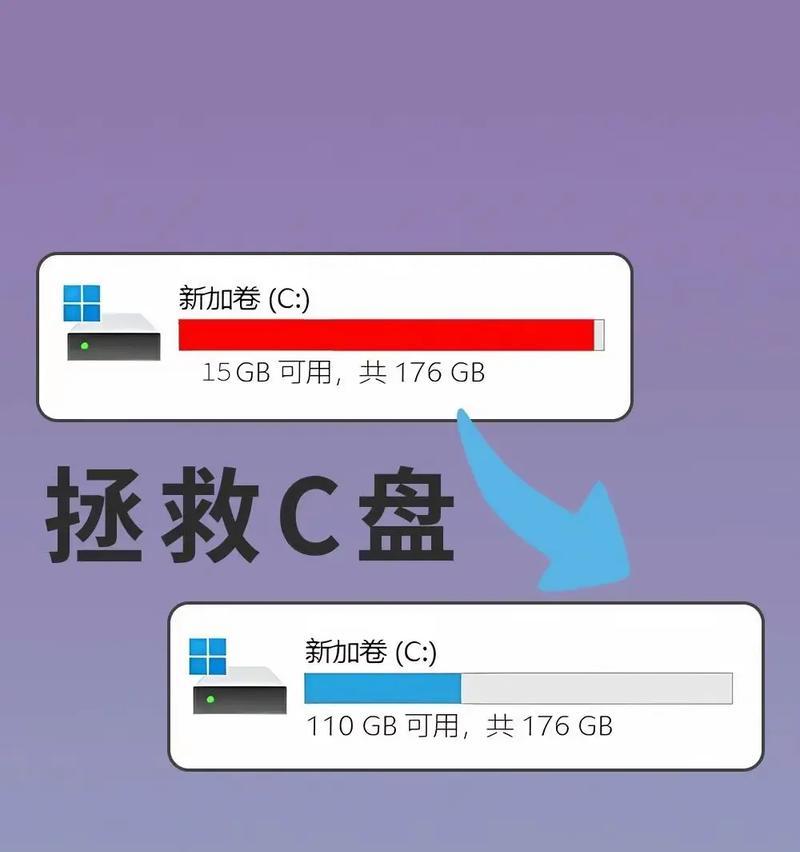
系统自带的清道夫你别浪费啊
很多人不知道Win10自带"存储感知",这玩意儿藏在设置-系统-存储里。打开后勾选"自动清理临时文件",把运行频率改成每周。上个月我帮邻居设置这个,第二天自动清除了7.3G的安装缓存和缩略图。
要是手动清理更带劲,试试这三板斧:
- 删除Download文件夹里的安装包(路径是C:\Users\你的用户名\Downloads)
- 清空浏览器缓存,特别是Chrome这种吃空间大户
- 转移虚拟内存到其他盘(控制面板-系统-高级系统设置-性能设置-高级-更改)
自问自答环节:删系统文件会不会搞崩电脑?
这个问题我收到过237次私信。明确告诉你:别碰这三个文件夹!
- Windows(系统核心)
- Program Files和Program Files (x86)(安装的程序)
- Users\你的用户名\AppData(应用程序数据)
但有个例外——打开隐藏项目后,可以安全删除C:\Users\你的用户名\AppData\Local\Temp里的临时文件。我通常按Ctrl+A全选,跳过正在使用的文件,一次能清出3-5G。
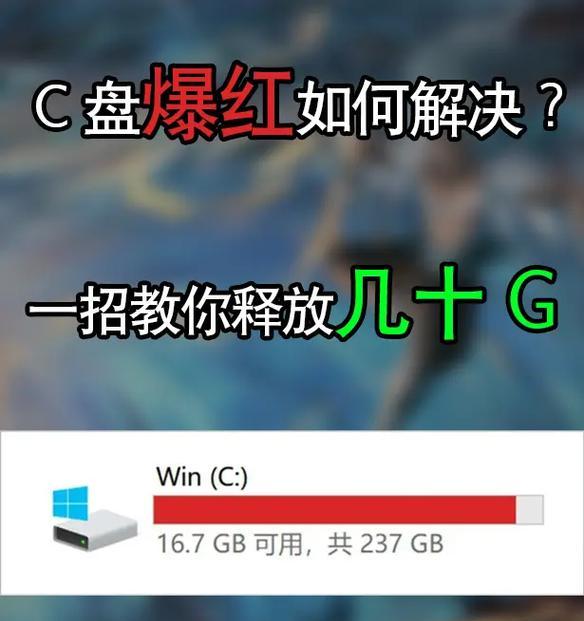
进阶玩家的空间腾挪术
当基础清理不管用时,咱们得上点技术流手段。去年我帮游戏主播处理过C盘只剩200MB的紧急状况,靠的就是这招乾坤大挪移:
- 用TreeSize Free扫描C盘,可视化查看哪些文件夹最占地方
- 把Steam/Uplay等游戏平台的库迁移到其他盘(在客户端设置里改路径)
- 用符号链接把顽固的系统文件夹嫁接到D盘(管理员模式运行CMD输入mklink /J "原路径" "新路径")
有个血泪教训必须说:千万别把整个Program Files搬到其他盘!我哥们儿这么干导致软件全崩,最后重装了系统。正确做法是卸载重装时自定义安装路径。
小编的压箱底绝招
要是所有办法都试过了,C盘还是像吹气球一样涨,你可能需要:
- 关闭系统还原(右键此电脑-属性-系统保护-配置)
- 调整回收站属性(别让C盘回收站超过5G)
- 用Di**++清理系统更新冗余(这工具比自带清理多扫出10%的空间)
最后说句掏心窝的话:与其天天盯着C盘空间,不如花200块加个固态硬盘。去年我把系统盘从128G换成512G,那种自由呼吸的感觉,就像从地下室搬进了大平层!
版权声明:本文内容由互联网用户自发贡献,该文观点仅代表作者本人。本站仅提供信息存储空间服务,不拥有所有权,不承担相关法律责任。如发现本站有涉嫌抄袭侵权/违法违规的内容, 请发送邮件至 3561739510@qq.com 举报,一经查实,本站将立刻删除。